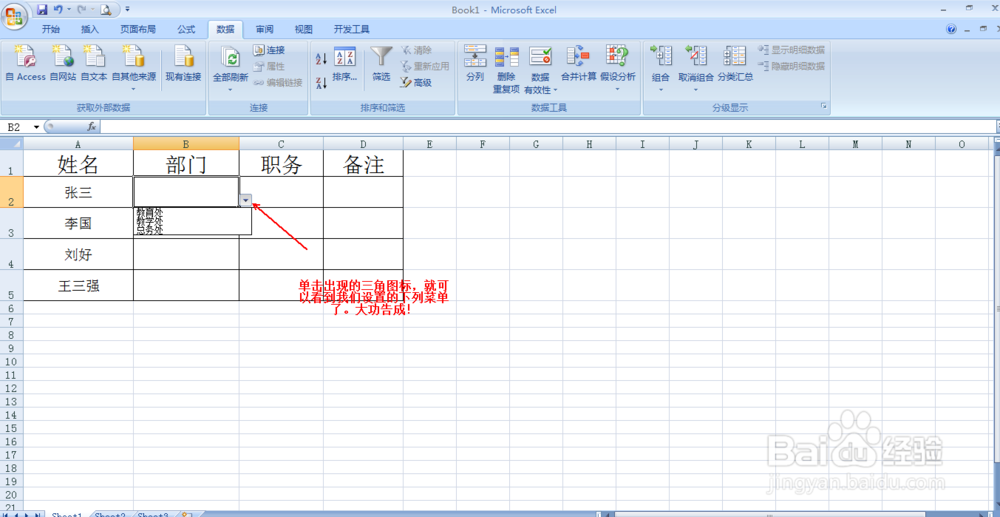1、打开我们需要设置下列菜单的工作表。如图:我们需要为”部门“一列设置下列菜单。

2、选中“部门”列或需要设置的部分单元格(不包括“部门”项目所在单元格)。

3、单击“数据”菜单,再单击“数据工具”中的“数据有效性”命令。

4、在“数据有效性”对话框中的“有效性条件”下的“允许”下拉菜单中选择“序列”命令。(选择其它”日期“等命令可以对单元格的输入数据进行各种条件限制)

5、在“来源”列表框中输入我们要设置的部门项目,如:教育处,教学处,总务处等类目(注意:不同部门间用英文状态下的逗号隔开,必须是英文输入状态的逗号)。输入完毕,点击“确定”按钮。

6、这时我们看到在设置完搪冂溟杼毕的单元格右侧出现了倒三角的图标,我们单击这个倒三角图标,就会出现我们前面设置好的可供选择填写的类目的下列菜单。简单吧,赶快试试吧!